De tabel heeft drie groepen van acties:
1) Get data - de tafel krijgt gegevens van de Windows-mappen (Figuur 1) naar Excel sheet en de gegevens te organiseren in de rijen en kolommen. Als er een foto in de mappen waarin soms ook.
2) toevoegen en bewerken van gegevens - door het typen van een nieuwe naam in de "A" lege cel kolom, u een nieuw item maken van mappen met submappen genoemd in de cellen "C1: G1". Wisselende voorraad niveau in de kolom "H" voegt de nieuwe record aan het voorraadniveau bestand (nieuwe Q-ty en datum).
3) Presents mappen en bestanden inhoud - dubbelklik op "A" tot "G" kolom cellen opent de juiste map, dubbelklik op voorraad niveau in de kolom "H" presenteert de grafiek van voorraad niveau (Figuur 2) met), klik op het plaatje verklein het naar groter / kleiner formaat. Dubbelklik op de kolomkoppen sorteert het werkblad.
Hoe LiteWeight catalogus schepper werkt.
a) Plaats "LiteWeight catalogus creator.xlsm" bestand in de hoofdcatalogus map. Verzeker macro toegestaan (zie FAQ voor de details).
b) Na de opening, het systeem sprong naar elke map, submappen en service-bestanden, vindt foto's en presenteert de informatie in de tabel.
c) selectie Afbeelding: indien er een beeld met de naam vergelijkbaar met het item naam (computer.jpg in Computer folder bijvoorbeeld), de tabel legt zij onafhankelijk anderzijds beeldbestanden. Als het beeld met de naam van de map niet bestaat, zal de tafel meest recente foto presenteren. Bestanden extensies voor foto's zijn ".jpg", ".gif", ".bmp" en ".png"
Beperkingen .
31-dagen trial
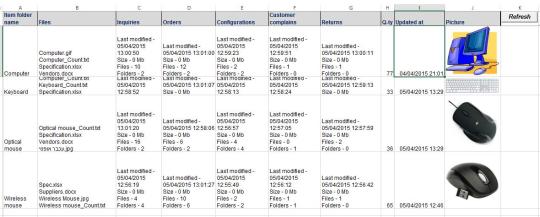
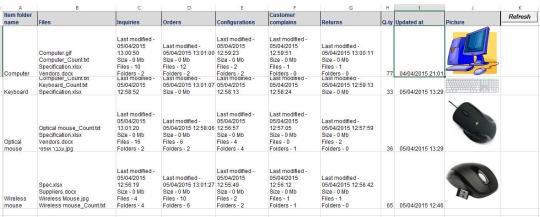
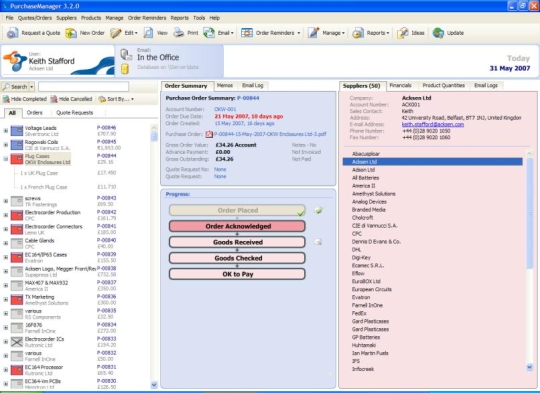
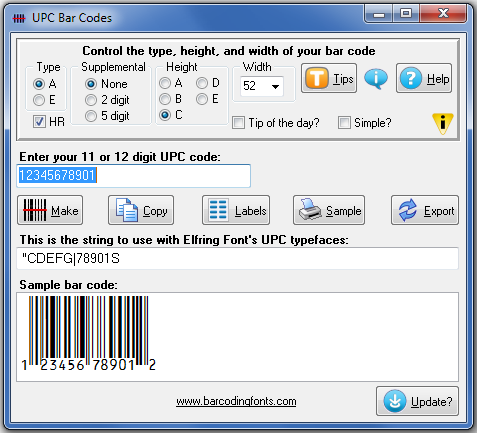

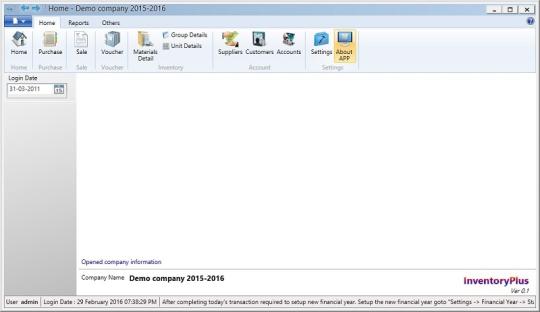
Reacties niet gevonden